
"관리 > 이메일"에서 고객과의 이메일 교신(즉, 귀하(Printer)로부터 귀하의 고객(Printbuyer)에게)에 사용되는 모든 이메일 템플릿을 구성할 수 있습니다.
모든 이메일 템플릿은 이 폴더에 들어 있습니다.
"PTConfig\SysConfig\Resources\MessagesTextFiles"
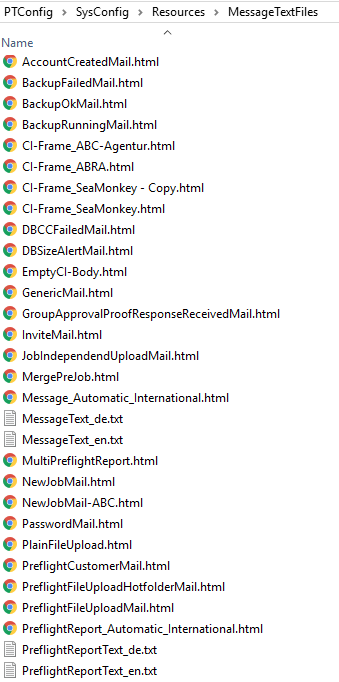
이러한 모든 이메일 템플릿은 기본 설정으로 귀하에게 제공됩니다. 모든 이메일 템플릿은 요구에 맞게 조정할 수 있습니다. 즉, 이 기본 설정을 덮어쓸 수 있습니다. 이를 실행하기 전에 기본 설정 백업을 위해 "ResourcesMessagesTextFiles" 전체 폴더를 파일 시스템의 다른 위치에 복사할 것을 권장합니다.
이메일 템플릿을 조정하려면 적합한 편집기(예: Notepad++)로 HTML 파일을 편집해야 합니다.
![]() 참고: 템플릿은 Notepad++와 같은 텍스트 편집기를 이용해 HTML 소스 코드에서만 편집할 수 있습니다. WYSIWYG 미리보기에서 템플릿을 편집하려면 Adobe Dreamweaver와 같은 전문가용 웹 편집기 또는 예를 들어 NVU 편집기와 같은 프리웨어 HTML 편집기를 사용할 수 있습니다.
참고: 템플릿은 Notepad++와 같은 텍스트 편집기를 이용해 HTML 소스 코드에서만 편집할 수 있습니다. WYSIWYG 미리보기에서 템플릿을 편집하려면 Adobe Dreamweaver와 같은 전문가용 웹 편집기 또는 예를 들어 NVU 편집기와 같은 프리웨어 HTML 편집기를 사용할 수 있습니다.
![]() 참고: 승인된 "PTConfig" 폴더는 경우에 따라 읽기 전용입니다. 기본 템플릿을 편집할 수 있기 위해서는 Windows 시스템에서 적합한 관리자 권한이 있거나 편집을 위해 쓰기 방지를 해제해야 합니다. 예를 들어 '인쇄 작업자' 사용자 그룹에 속한 모든 Windows 사용자에게는 해당 쓰기 권한이 있습니다. 보안도 참조하십시오.
참고: 승인된 "PTConfig" 폴더는 경우에 따라 읽기 전용입니다. 기본 템플릿을 편집할 수 있기 위해서는 Windows 시스템에서 적합한 관리자 권한이 있거나 편집을 위해 쓰기 방지를 해제해야 합니다. 예를 들어 '인쇄 작업자' 사용자 그룹에 속한 모든 Windows 사용자에게는 해당 쓰기 권한이 있습니다. 보안도 참조하십시오.
모든 전자 메일은 동일한 방식으로 구조화됩니다. 모든 이메일의 기본은 소위 기본 템플릿입니다. 디폴트 기본 템플릿은 "CI-Frame_SeaMonkey.html"입니다. 디폴트 기본 템플릿을 변경할 수 있습니다. 디폴트 기본 템플릿을 기반으로 다양한 자체 기본 템플릿을 만들고 다양한 이름으로 저장할 수도 있습니다. "구성 > 기본 템플릿 선택"에서 기존의 기본 템플릿 중 어떤 것을 사용할지 선택해야 합니다. 여기에서 디폴트 기본 템플릿은 "CI-Frame_SeaMonkey.html"로 입력되어 있습니다.
모든 이메일에서 선택된 기본 템플릿은 다른 이메일 템플릿과 조합됩니다. 이하에서 이를 삽입 이메일 템플릿이라고 합니다. 이 삽입 이메일 템플릿은 텍스트 모듈로 기본 템플릿에 삽입됩니다. 위 그림에서 그러한 일련의 삽입 이메일 템플릿(예: 템플릿 "NewJobMail.html" 또는 "PreflightCustomerMail.html")을 볼 수 있습니다. 다양한 이메일 유형의 경우 기본 템플릿은 이메일 유형에 맞는 삽입 이메일 템플릿과 조합됩니다. 예를 들어 새 작업이 생성된 경우, 내부 직원은 기본 템플릿과 "NewJobMail.html"이 조합된 알림 이메일을 받습니다. 업로드 시 Preflight이 생성된 경우, 직원은 기본 템플릿과 "PreflightCustomerMail.html"이 조합된 이메일을 받습니다.
이러한 방식으로 모든 이메일에는 일반 부분, 기본 템플릿 및 이메일 유형별로 다른 부분, 삽입 이메일 템플릿이 포함됩니다.
Printbuyer로의 이메일 전송과 관련된 이메일 유형 및 이메일 템플릿은 여기에서 찾아볼 수 있습니다. Printbuyer에게 이메일을 발송하는 데 사용되는 이메일 유형 및 이메일 템플릿 목록.
"CI-Frame_SeaMonkey.html" 기본 템플릿
기본 템플릿에는 머릿글 영역에 주소와 경우에 따라 인쇄소 로고가 포함되어 있습니다. 가운데에는 삽입 이메일 템플릿의 스니펫을 위한 자리표시자가 위치합니다. 바닥글 영역에서는 입력 텍스트로 대체할 수 있는 더미 텍스트를 볼 수 있습니다.
HTML 코드의 중요한 발췌 부분은 다음 그림에서 볼 수 있습니다.
•(1) 검은색으로 된 부분에서는 인쇄소 주소에 대한 더미 텍스트를 볼 수 있습니다.
Printer
Street 5
04711 City
원하는 인쇄소 주소로 텍스트를 덮어쓰십시오.
•(2) 조금 더 아래로 내려가면 이러한 로고용 더미 URL을 볼 수 있습니다.
"http://www.MyPrinterURL.com/Logo_picture.png"
여기에 인쇄소 네트워크에서 경우에 따라 로고가 있을 경우 이 로고가 있는 URL을 입력할 수 있습니다. URL은 외부 사용자가 접근할 수 있어야 합니다. 그러면 로고가 이메일 우측 상단에 표시됩니다. 이를 위해서는 이메일 클라이언트가 HTML 기능을 사용할 수 있어야 합니다.
•(3) 가운데에서는 삽입 이메일 템플릿의 스니펫에 대한 "hdm.content" 자리표시자를 볼 수 있습니다.
•(4) 바닥글 영역의 텍스트 부분은 입력 텍스트용으로 제공됩니다. 이 텍스트를 입력 정보로 대체하거나 이를 삭제합니다.
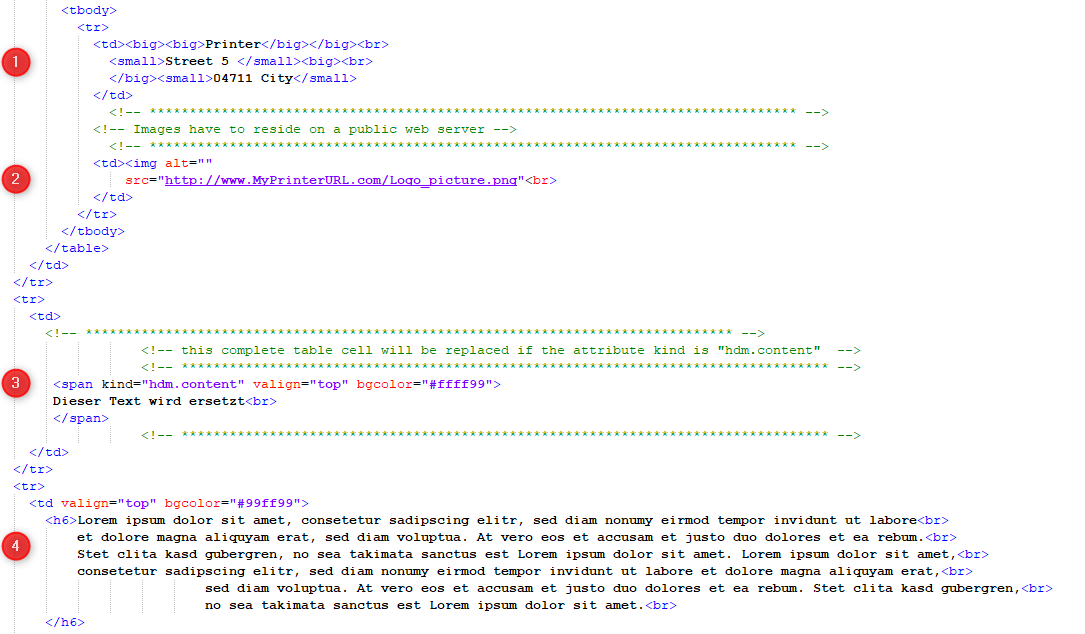
다음 그림에서는 기본 템플릿이 "NewJobMail.html" 삽입 이메일 템플릿과 조합된 이메일을 볼 수 있습니다.
HTML 코드(위 그림)에 맞게 스니펫 (1), (2), (4)는 기본 템플릿에 속합니다.
스니펫 (3)은 "NewJobMail.html" 삽입 이메일 템플릿에 속합니다. 다음 절 참조.
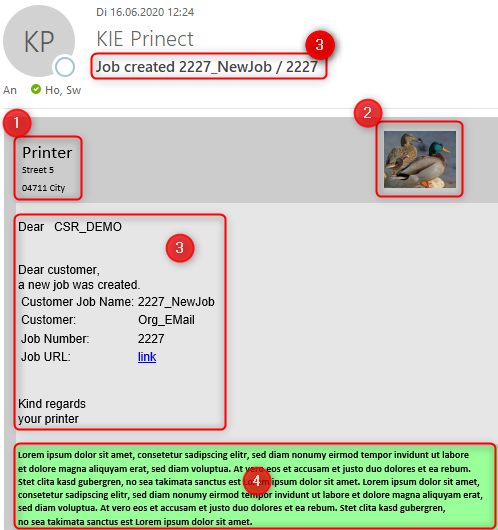
"NewJobMail.html"을 예로 든 삽입 이메일 템플릿
새 작업이 생성된 경우, 내부 직원은 기본 템플릿과 "NewJobMail.html"이 조합된 알림 이메일을 받습니다.
이제 "NewJobMail.html" 삽입 이메일 템플릿에 기반해 스니펫 변수를 작업할 수 있는 방법을 설명합니다.
변수를 통해 사용할 수 있는 모든 스니펫은 다음 위치에 있습니다.
"이메일 > 스니펫" > 언어 탭.
여기 "자리표시자" 열에서 이메일 템플릿에서 사용할 수 있는 제공되는 모든 자리표시자를 볼 수 있습니다. 자리표시자는 이메일이 전송될 때 "텍스트" 열의 해당 텍스트로 대체됩니다. "de", "en", "es" 등 여러 탭에는 텍스트의 언어 버전이 포함되어 있습니다. 예를 들어 "approval.accepted.no" 자리표시자와 같은 모든 자리표시자의 경우 나열된 모든 언어 버전의 번역이 있습니다.
이메일 전송 시 사용되는 언어 버전은 "관리> 사용자" > "사용자" 영역 > "사용자 속성 > 언어"에서 사용자에게 설정된 언어에 따라 다릅니다. Prinect Portal에 로그인 시 사용자가 다른 언어를 선택하면 이 언어 선택이 사용자 속성을 덮어씁니다. 그러면 로그인 시 선택한 언어가 이메일 텍스트에 사용됩니다.
위 그림에서는 기본 템플릿이 "NewJobMail.html"과 조합된 이메일을 볼 수 있습니다. 스니펫 (3)은 "NewJobMail.html" 삽입 이메일 템플릿에 속합니다.
다음 두 표의 자리표시자는 "NewJobMail.html"에서 사용됩니다. 첫 번째 표 자리표시자의 내용은 "이메일 > 스니펫"에서 스스로 정의할 수 있습니다. 첫 번째 표 자리표시자의 내용은 자동으로 확인 및 삽입됩니다.
이 텍스트는 "이메일 > 스니펫"에서 스스로 정의할 수 있음 | |
|---|---|
"자리표시자" | "텍스트" |
newjob.subject | 작업 생성됨 |
common.label.dear | 안녕하세요 |
newjob.head | 안녕하세요, 고객님. 새 작업이 생성되었습니다. |
common.label.customer.jobname | 고객 작업 이름 |
common.label.customer.name | 고객 |
common.label.job.number | 작업 번호 |
common.label.href | 작업 URL |
newjob.tail | 감사합니다 귀하의 회사 |
이 자리표시자의 내용은 자동으로 확인 및 삽입됨 | |
|---|---|
"자리표시자" | 자동으로 확인되는 자리표시자 내용 |
HdmPrCustomerJobName | 작업 이름 |
HdmCustomerName | 고객 이름 |
HdmCustomerOrderID | 작업 번호 |
HdmPrJobWebUrl | "link"; 작업 처리 링크 |
이메일 유형 및 이메일 템플릿의 고객별 매개변수화(에이전시용)
기본적으로 이메일 유형과 이메일 템플릿 사이를 구분합니다.
이메일 템플릿은 귀하가 조정할 수 있는 HTML 파일입니다. 이에 대해서는 이미 이전 절에서 상세히 설명했습니다. 전체 이메일 템플릿의 기본 구조, "CI-Frame_SeaMonkey.html" 기본 템플릿, "NewJobMail.html"을 예로 든 삽입 이메일 템플릿을(를) 참조하십시오.
이메일 유형은 이메일의 범주이며 그 이름은 변경할 수 없습니다. 시스템은 이메일 전송 시 사용되는 이메일 유형을 자동으로 결정합니다. 예를 들어 작업 생성 시 항상 "SendNewJobMail" 이메일 유형이 사용됩니다.
모든 이메일 유형에는 하나 이상의 특정한 이메일 템플릿이 할당되어 있습니다. 기본 설정된 할당은 다음 위치에서 확인할 수 있습니다. Printbuyer에게 이메일을 발송하는 데 사용되는 이메일 유형 및 이메일 템플릿 목록. 이 할당은 변경할 수 있습니다. 따라서 필요한 이메일 템플릿을 원하는 대로 변경한 다음 이를 올바른 이메일 유형에 할당하여 이메일의 모양을 구성할 수 있습니다.
이메일 템플릿의 조정에 대해서는 이미 보여주었습니다. 이 절에서는 조정된 이메일 템플릿을 이메일 유형에 할당하는 것에 대해 설명합니다. 여러 고객에 대해 이메일 전송 시 자동으로 사용되는 이메일 유형/이메일 템플릿 세트를 각각 하나씩 만들고 유지할 수 있는 방법을 보여 드리겠습니다.
고객에게 하나 이상의 에이전시가 할당된 경우 일반적으로 이 워크플로를 적용하게 될 것입니다. 그러면 이메일이 에이전시에서 온 것을 명백히 알 수 있습니다. 에이전시도 참조하십시오.
이는 "CI-Frame_SeaMonkey.html" 디폴트 기본 템플릿 안에 주소, 회사 로고 등이 포함되어 있으므로 이를 반드시 조정해야 함을 의미합니다.
다음 수행 방법을 제안합니다.
1.기본 설정된 이메일 템플릿이 포함된 디렉토리로 이동합니다.
"PTConfig\SysConfig\Resources\MessagesTextFiles"
2.여기에 원하는 에이전시에 대해 이 에이전시에 대해 생성하고자 하는 모든 이메일 템플릿을 수집할 수 있는 디렉토리를 생성합니다.
디렉토리는 예를 들어 "DEMO_Customer"일 수 있으며 그렇다면 여기에 위치할 것입니다.
"PTConfig\SysConfig\Resources\MessagesTextFiles\DEMO_Customer"
3.이 에이전시에 대해 조정하고자 하는 이메일 템플릿을 이 디렉토리에 복사하고 이 템플릿의 이름을 바꿉니다.
여기에는 당연히 "CI-Frame_SeaMonkey.html" 기본 템플릿이 속합니다. 하지만 아마도 예를 들어 작업 생성 시 알림 이메일에서 사용되는 "NewJobMail.html" 삽입 이메일 템플릿도 변경하고 싶을 수 있습니다.
두 템플릿은 예를 들어 "DEMO_CI-Frame_SeaMonkey.html" 및 "DEMO_NewJobMail.html"일 수 있으며 그렇다면 다음 디렉토리에 위치할 것입니다.
"PTConfig\SysConfig\Resources\MessagesTextFiles\DEMO_Customer"
4.에이전시에 대해 지정된 이 이메일 템플릿을 요구에 맞게 조정합니다. 이 절차는 다음 위치에 상세히 설명되어 있습니다. "CI-Frame_SeaMonkey.html" 기본 템플릿 및 "NewJobMail.html"을 예로 든 삽입 이메일 템플릿.
5.이제 "이메일 > 이메일 템플릿" 탭으로 이동합니다.
6."고객" 옆의 선택 목록에서 이메일 유형을 조정하고자 하는 고객 또는 에이전시를 선택합니다.
7."새로 만들기"를 클릭합니다. "이메일 템플릿 선택" 대화상자가 열립니다.
8."템플릿 유형" 옆에서 존재하는 모든 이메일 유형의 목록을 볼 수 있습니다. Printbuyer에게 이메일을 발송하는 데 사용되는 이메일 유형이 관심 대상입니다. 이는 다음 위치에서 확인할 수 있습니다. Printbuyer에게 이메일을 발송하는 데 사용되는 이메일 유형 및 이메일 템플릿 목록.
기본 템플릿을 조정하려면 "템플릿 유형" 옆의 선택 목록 "BASETEMPLATE" 이메일 유형을 선택합니다.
9.그런 다음 "파일" 옆에서 "선택"을 클릭하고 브라우저 창에서 에이전시에 대해 생성한 디렉토리를 탐색합니다. 예:
"PTConfig\SysConfig\Resources\MessagesTextFiles\DEMO_Customer"
"유형 파일" 옆에서 "메시지 텍스트 파일(.html)"이나 "모든 파일"을 설정하여 HTML 파일을 선택할 수 있도록 유의하십시오.
10.에이전시에 대해 조정된 기본 템플릿을 선택합니다. 예:
"DEMO_CI-Frame_SeaMonkey.html". 그리고 이 선택을 저장합니다.
11.이제 다른 이메일 템플릿을 할당하고자 합니다. 예: "DEMO_NewJobMail.html"
12."새로 만들기"를 다시 클릭합니다.
13."템플릿 유형" 선택 목록에서 조정된 삽입 이메일 템플릿을 사용하는 이메일 유형을 선택합니다. 할당은 다음 위치에서 확인할 수 있습니다. Printbuyer에게 이메일을 발송하는 데 사용되는 이메일 유형 및 이메일 템플릿 목록.
예시에서는 해당 이메일 유형이 "SendNewJobMail"입니다.
14."파일" 옆에서 "선택"을 클릭하고 브라우저 창에서 에이전시에 대해 생성한 디렉토리를 탐색합니다. 예:
"PTConfig\SysConfig\Resources\MessagesTextFiles\DEMO_Customer"
15.에이전시에 대해 조정된 삽입 이메일 템플릿을 선택합니다. 예:
"DEMO_NewJobMail.html". 그리고 이 선택을 저장합니다.
16."이메일 템플릿" 탭에서 고객별 할당이 나열되어 있는 것을 볼 수 있습니다.
할당을 삭제하려면 항목을 선택하고 "삭제"를 클릭합니다.
17.조정된 이메일 유형을 이용한 이메일 발송을 테스트하려면 "테스트 이메일" 버튼을 클릭합니다. "이메일 템플릿 테스트" 대화상자에서 조정된 이메일 템플릿에 대한 이메일 유형을 선택하고(예시: "SendNewJobMail"), 원하는 수신자를 입력한 후 "전송"을 클릭합니다. 사용되는 이메일의 모양이 예상과 맞는지 점검합니다.
적용된 설정은 "DEMO_Customer" 고객에 대해 "BASETEMPLATE" 이메일 유형 사용 시 항상 조정된 "DEMO_CI-Frame_SeaMonkey.html" 이메일 템플릿이 사용되도록 작용합니다. 이는 이 고객의 모든 이메일에 영향을 미칩니다. 또한 "DEMO_Customer" 고객에 대해 "NewJobMail" 이메일 유형 사용 시 항상 조정된 "DEMO_NewJobMail.html" 이메일 템플릿이 사용됩니다.
이제 위에서 설명한 절차에 따라 다른 고객 또는 에이전시에 대해 이메일 템플릿을 설정하고 이메일 유형에 할당할 수 있습니다. 그러면 예를 들어 "BASETEMPLATE" 이메일 유형에 다양한 에이전시의 기본 템플릿 여러 개가 할당될 수 있습니다. 동일한 이메일 유형이라 할지라도, 이메일 발송 시 시스템이 각 고객에 대해 사용해야 하는 이메일 템플릿을 자동으로 인식합니다.
![]() 참고: 두 가지 주요 고객별 설정은 위에서 설명한 절차를 통해 이루어지지 않습니다. 이는 승인 대기 시 알림 이메일에 관한 것입니다. "ProofMessage-Automatic_International.html"(알림) 및 "Reminder_Automatic_International_New.html"(미리 알림) 이메일 템플릿이 각각의 교정 시퀀스에서 선택됩니다. 예를 들어 PageProof 시퀀스에서는 설정이 "관리 > 템플릿" > 열려 있는 PageProof 시퀀스 > "메시지 알림 > 메시지 텍스트"에서 이루어집니다.
참고: 두 가지 주요 고객별 설정은 위에서 설명한 절차를 통해 이루어지지 않습니다. 이는 승인 대기 시 알림 이메일에 관한 것입니다. "ProofMessage-Automatic_International.html"(알림) 및 "Reminder_Automatic_International_New.html"(미리 알림) 이메일 템플릿이 각각의 교정 시퀀스에서 선택됩니다. 예를 들어 PageProof 시퀀스에서는 설정이 "관리 > 템플릿" > 열려 있는 PageProof 시퀀스 > "메시지 알림 > 메시지 텍스트"에서 이루어집니다.
Printbuyer에게 이메일을 발송하는 데 사용되는 이메일 유형 및 이메일 템플릿 목록
여기에 나열된 이메일 유형이 Printbuyer에게 이메일을 발송하는 것과 관련됩니다. 기본 설정마다 이메일 유형에 다음 삽입 이메일 템플릿이 할당되어 있습니다.
•"SendNewJobMail": 수신자(Printbuyer)는 그에 대해 새 작업이 생성되었음을 안내받습니다. 사용되는 삽입 이메일 템플릿:
•"NewJobMail.html"
•"SendAccountCreatedMail": 수신자는 그에 대해 새 사용자 계정이 생성되었음을 안내받습니다. 사용되는 삽입 이메일 템플릿:
•"AccountCreateMail.html"
•"SendPasswordMail": 수신자는 새 사용자 계정에 해당하는 암호를 받습니다. 사용되는 삽입 이메일 템플릿:
•"PasswordMail.html"
•"SendPreflightCustomerMail": 수신자는 업로드 후 Preflight가 생성되었음을 안내받습니다. 사용되는 삽입 이메일 템플릿:
•"PreflightCustomerMail.html"
•"SendInvitationMail": 수신자에게 공동 작업 초대장이 발송됩니다. 사용되는 삽입 이메일 템플릿:
•"InviteMail.html"
![]() 참고: "ProofMessage-Automatic_International.html"(알림) 및 "Reminder_Automatic_International_New.html"(미리 알림) 이메일 템플릿이 각각의 교정 시퀀스에서 선택됩니다. 예를 들어 PageProof 시퀀스에서는 설정이 "관리 > 템플릿" > 열려 있는 PageProof 시퀀스 > "메시지 알림 > 메시지 텍스트"에서 이루어집니다.
참고: "ProofMessage-Automatic_International.html"(알림) 및 "Reminder_Automatic_International_New.html"(미리 알림) 이메일 템플릿이 각각의 교정 시퀀스에서 선택됩니다. 예를 들어 PageProof 시퀀스에서는 설정이 "관리 > 템플릿" > 열려 있는 PageProof 시퀀스 > "메시지 알림 > 메시지 텍스트"에서 이루어집니다.